Habilite las opciones de visualización en Excel para todos (con imágenes)
Qué ¿Es así: la opción Insertar en la pestaña Desarrollador está atenuada y no le permite hacer clic?

Por qué está desactivado:
Una de las razones por las que esta opción está atenuada o deshabilitada es porque "Opciones de visualización para este libro de trabajo Para objetos, mostrar:" debe configurarse como "Nada (ocultar objetos)" en lugar de "Todos".
Cómo Habilitar opciones de visualización:
Una vez que cambie o habilite las opciones de visualización a "Todos", se habilitará el botón Insertar.
Paso 1: Vaya al menú de opciones de Excel y haga clic en "Avanzado"
Paso 2: Establezca “Para objetos, mostrar:” como “Todos” en “Opciones de visualización para este libro” en las opciones del Menú avanzado. Y haga clic en Aceptar.
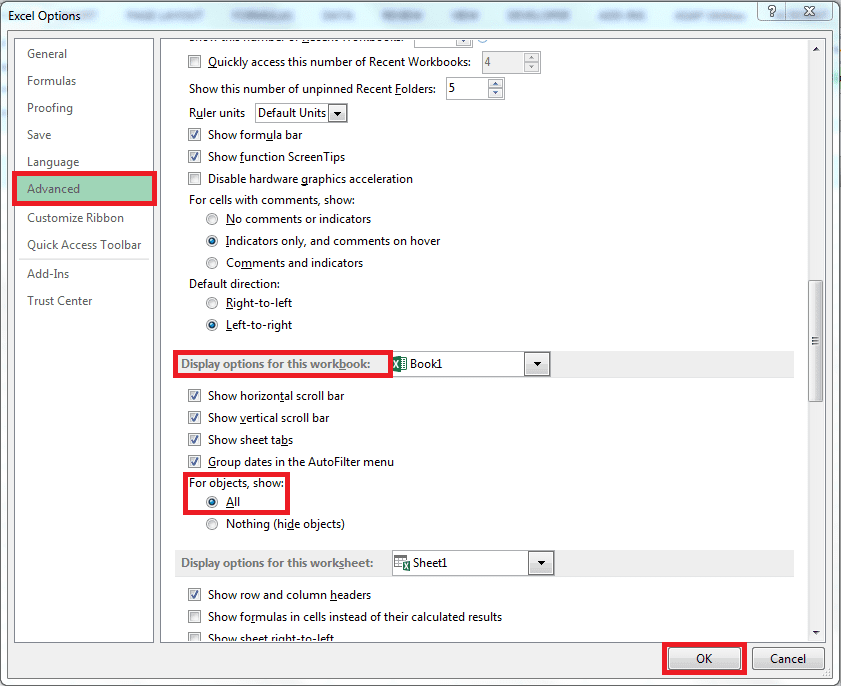 PinPaso 3: Vuelve a la pestaña Desarrollador y comprueba el botón Insertar, ahora debería estar activado.
PinPaso 3: Vuelve a la pestaña Desarrollador y comprueba el botón Insertar, ahora debería estar activado.


4 respuestas
Impresionante, busqué esta solución durante mucho tiempo, gracias 🙂
En mi caso fue que mis botones de comando dejaron de responder y desaparecieron al moverme entre otras hojas de mi libro.
¡Y seguramente sepa que no desactivé esto en la configuración, ni recibí ningún aviso al respecto del Sr. “Microsoft”!
Saludos
Gracias por la ayuda
¡Me alegro que haya ayudado!